„Ich habe aus Versehen wichtige Familienfotos und -videos von meiner Samsung Galaxy S9 Speicherkarte gelöscht, wie kann ich diese Dateien von meinem Android Handy wiederherstellen?“
Familienfotos oder -videos sind wichtige Erinnerungen an Familienmitglieder, egal ob glückliche oder traurige. Diese Erinnerungen versehentlich zu löschen kann ein Desaster sein. Doch keine Sorge. Gelöschte Fotos und Videos können auch ohne Computer auf Android wiederhergestellt werden! In diesem Beitrag finden sich drei Methoden, wie man gelöschte Fotos von Android Handys wie Samsung Galaxy S9/S8/S7, HTC, LG G, Google Pixel, HUAWEI Mate, Xiaomi, usw. wiederherstellen kann.
ANMERKUNG. Wenn man aus Versehen etwas löscht, sollte man sofort aufhören, das Handy zu verwenden und die Netzwerkverbindung trennen, sodass nicht ungewollt Daten überschrieben werden.
Methode 1. Gelöschte Fotos wiederherstellen die effektivste Art und Weise
Vielleicht fragen Sie sich, ob es möglich ist, gelöschte Fotos wiederherzustellen, falls Sie kein Backup haben. Zum Glück kann ich Ihnen sagen: JA. Gelöschte Dateien sind nicht wirklich gelöscht. Wenn Dateien gelöscht werden, wird nur der Ort, an dem sie gespeichert sind als „lesbar“ markiert, was bedeutet, dass neue Dateien dorthin geschrieben werden können. Daher können Fotos oder Videos von Ihrem Androidgerät wiederhergestellt werden, falls sie noch nicht überschrieben worden sind. Da die Installation einer neuen App auf dem Android Handy neue Daten verursacht, könnten gelöschte Fotos überschrieben werden, daher sollten Sie sofort aufhören, das Handy zu verwenden und ein Desktop-Wiederherstellungstool verwenden.
FonePaw Android Datenrettung ist ein kostenloses Programm für Windows oder Mac Computer, das Bilder im .jpg, .png, .gif, .bmp, .webp, .tiff Format wiederherstellen kann. Mit diesem Programm können Sie gelöschte Fotos von Ihrem Androidgerät auf zwei Arten wiederherstellen: Standard Scan und Deep Scan, der Ihre Chancen erhöht, gelöschte Fotos wiederherzustellen, nach denen Sie suchen.
Schritt 1. Android mit dem PC verbinden
Wenn Sie FonePaw Android Datenrettung erfolgreich ausgeführt haben, verbinden Sie Ihr Androidgerät per USB-Kabel mit dem Computer.
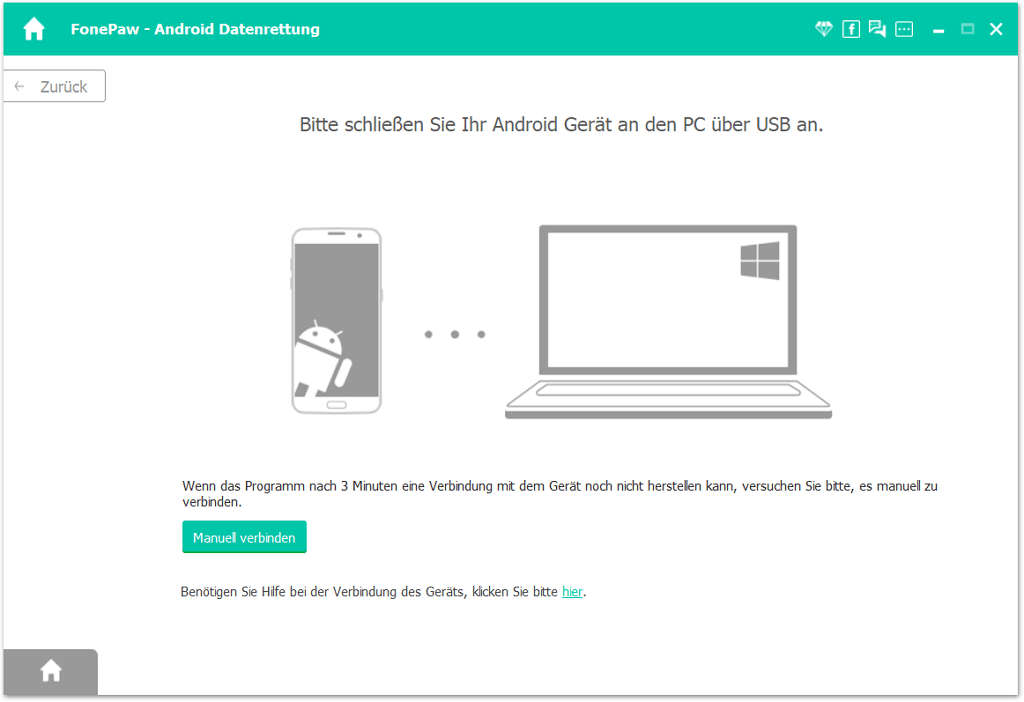
Schritt 2. Aktivieren Sie USB-Debugging
Mit USB-Debugging können Android Users Daten zwischen Androidgeräten und einem Computer übertragen. Wenn Sie diesen Modus nicht öffnen, fragt Sie das Programm automatisch danach. Folgen Sie den Anweisungen auf dem Bildschirm je nach Version Ihres Android Betriebssystems. Mehr Informationen zu: Wie man USB-Debugging auf Android aktiviert. Klicken Sie anschließend auf „OK“ und gehen Sie zum nächsten Schritt über.
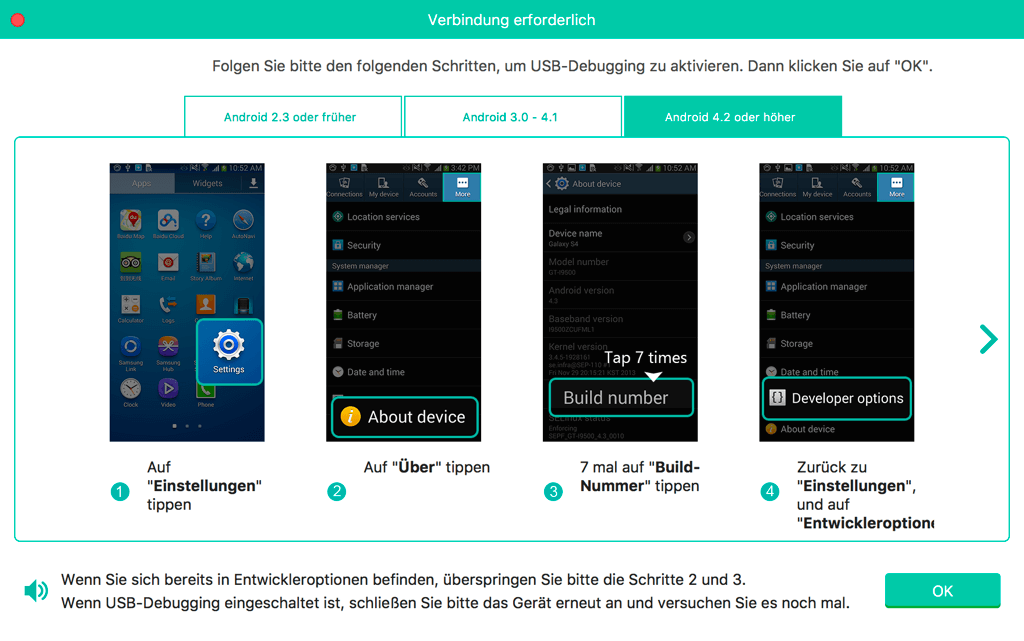
Schritt 3. Dateityp auswählen
Als nächstes zeigt das Programm mehrere Dateitypen an, zum Beispiel Kontakte, Nachrichten, Anrufverlauf, Galerie, Audio und so weiter. In diesem Falle sollten Sie „Galerie“ und „Videos“ auswählen. Klicken Sie nun auf „Weiter“, um mit dem Scan zu beginnen.
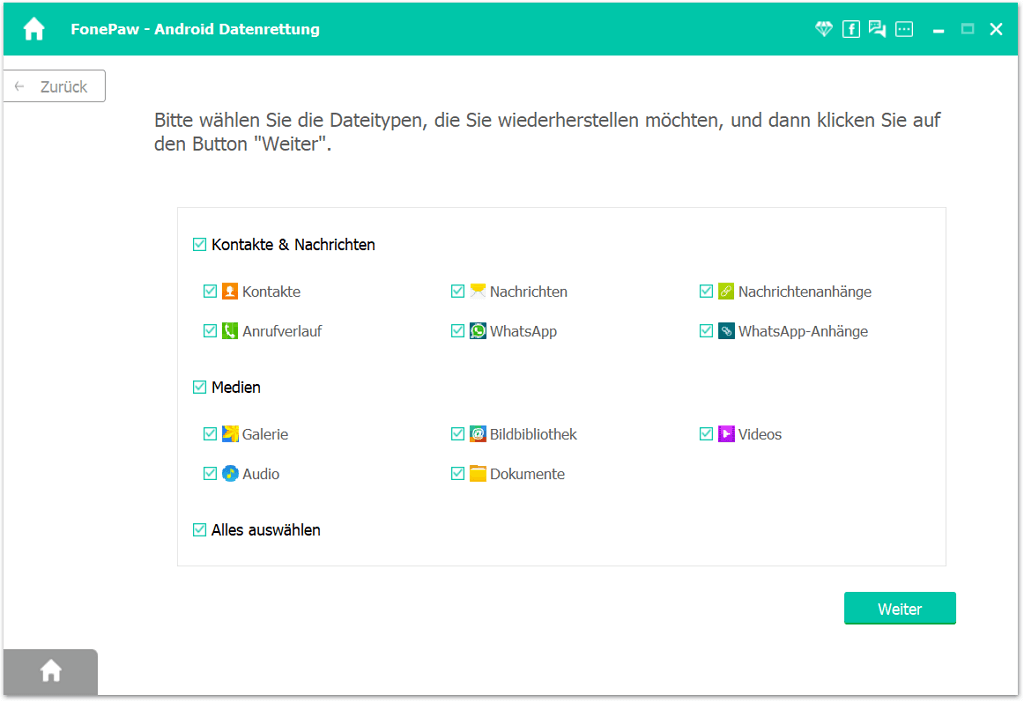
Schritt 4. Erlauben Sie FonePaw Zugriff auf den Android Speicher
Das Programm benötigt Zugriff auf gelöschte Dateien im Speicher Ihres Handys. Folgen Sie den Anweisungen, um via USB installieren auf Ihrem Handy zu aktivieren und installieren Sie die FonePaw App.
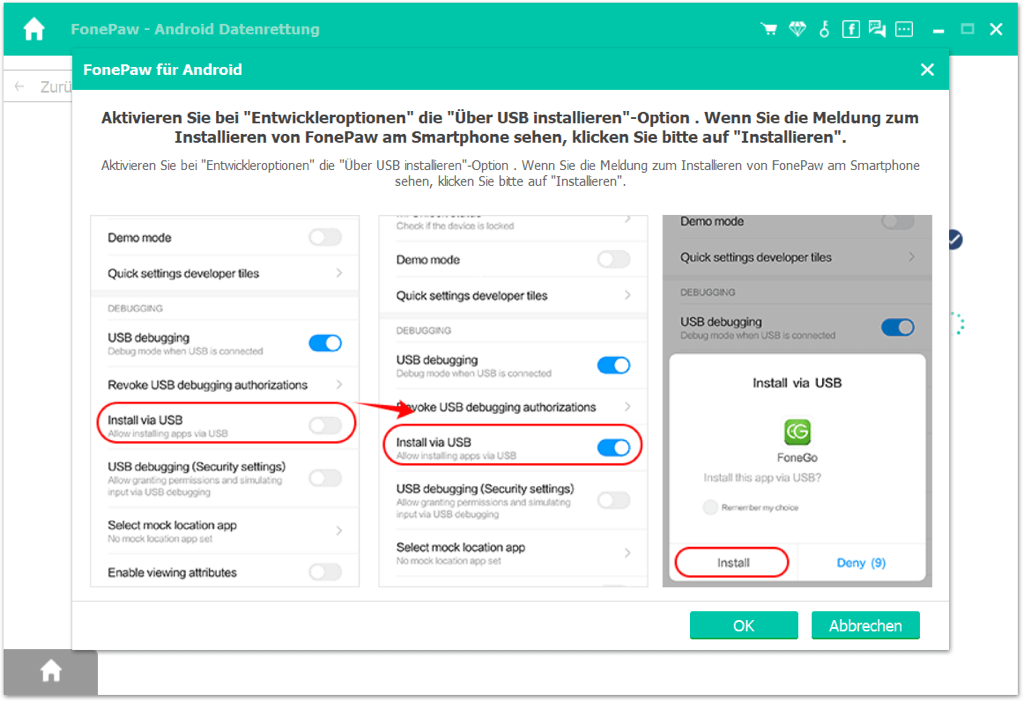
Klicken Sie auf „Zulassen“, wenn Sie die Anforderung sehen, auf Dateien zuzugreifen. Klicken Sie auf Autorisierte Dateien scannen, nachdem Sie den Zugriff ermöglicht haben. Das Programm wird nun einen Scan Ihres Androids vornehmen.
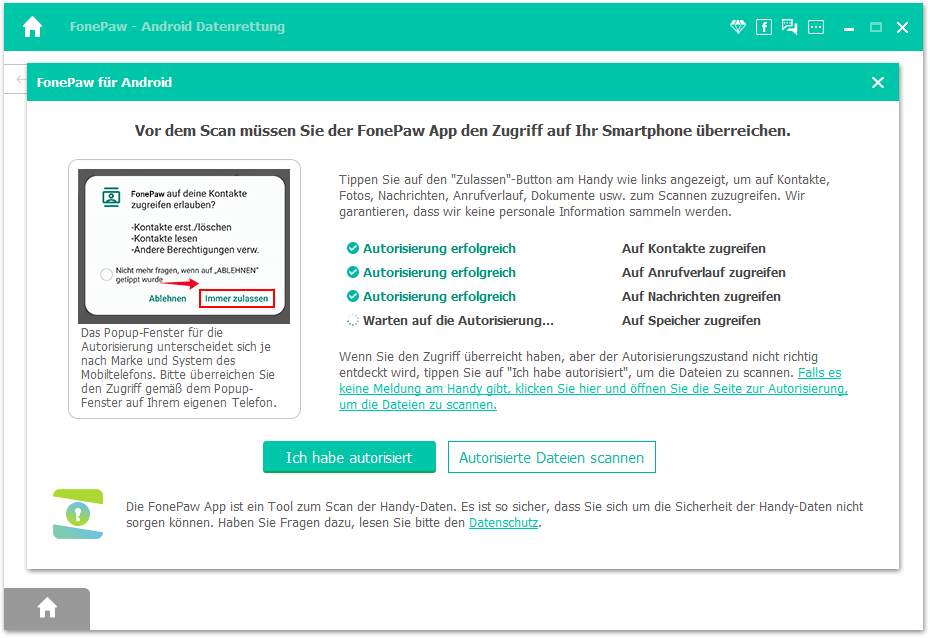
Schritt 5. Stellen Sie ausgewählte Fotos/Videos wieder her
Wenn der Scan abgeschlossen ist, sollten Sie einige gelöschte Fotos von Ihrem Handy sehen können. Wenn Sie noch mehr Fotos oder Videos wiederherstellen möchten, klicken Sie auf Tiefencan.
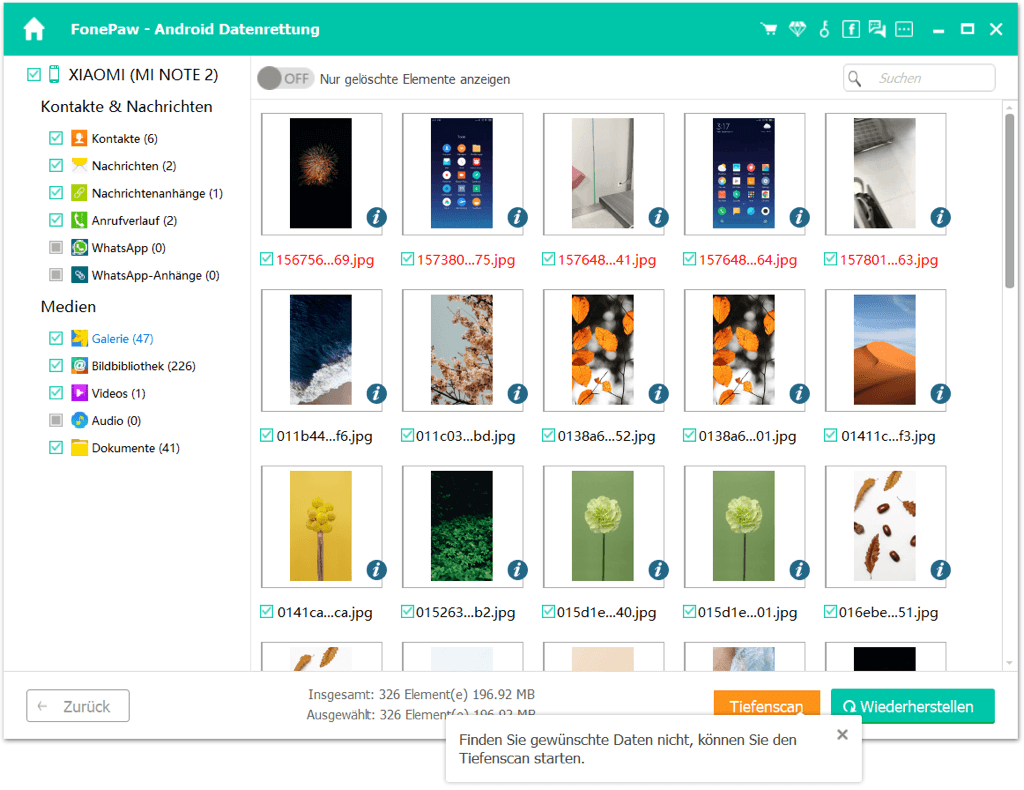
Nach einem Deep Scan können Sie alle gelöschten Fotos und Videos ansehen. Wählen Sie diejenigen, die Sie benötigen und klicken Sie auf „Wiederherstellen“.
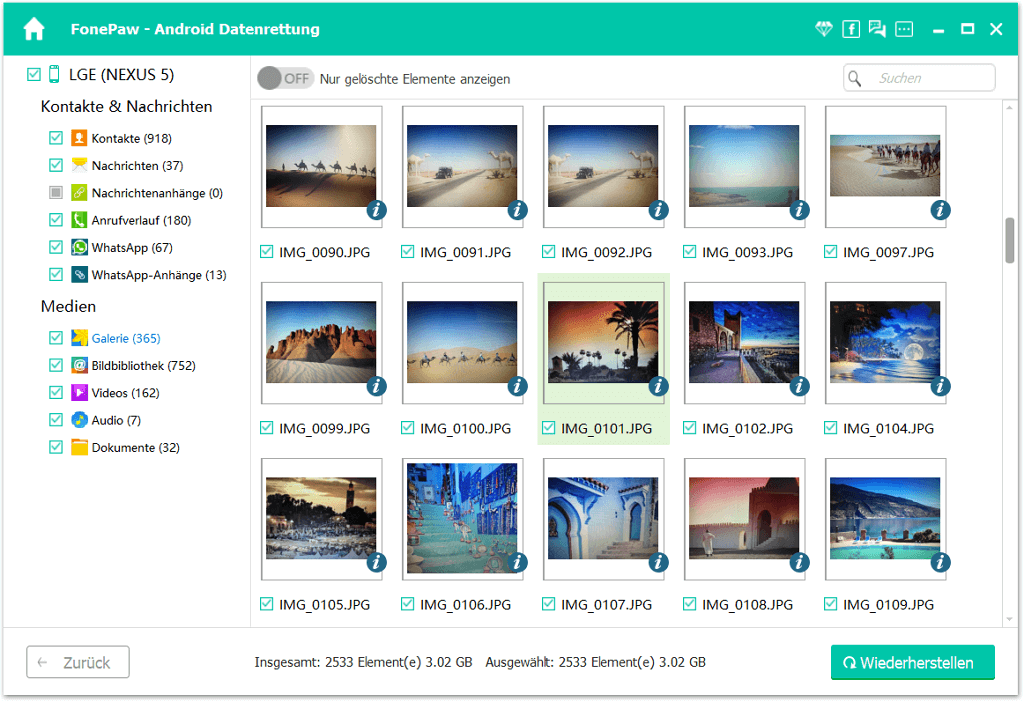
Methode 2. Gelöschte Fotos wiederherstellen ohne PC mithilfe von Google Photos
Wenn die Galerie Ihres Handys mit Google Photos synchronisiert wird, können Sie gelöschte Fotos und Videos im Papierkorb finden. Gelöschte Fotos befinden sich dort 60 Tage lang. Um gelöschte Fotos ohne Computer wiederherzustellen, folgen Sie diesen Schritten.
Öffnen Sie auf Ihrem Android Handy Google Photos.
Tippen Sie im Menü auf „Papierkorb“.
In der Liste sehen Sie alle gelöschten Fotos und Videos.
Wählen Sie die Fotos oder Videos aus, die Sie wiederherstellen möchten. Tippen Sie dann auf das Symbol oben rechts und wählen Sie „Wiederherstellen“. Auf diese Art werden die gewünschten Fotos/Videos wieder in Ihre Galerie auf dem Android Handy verschoben.
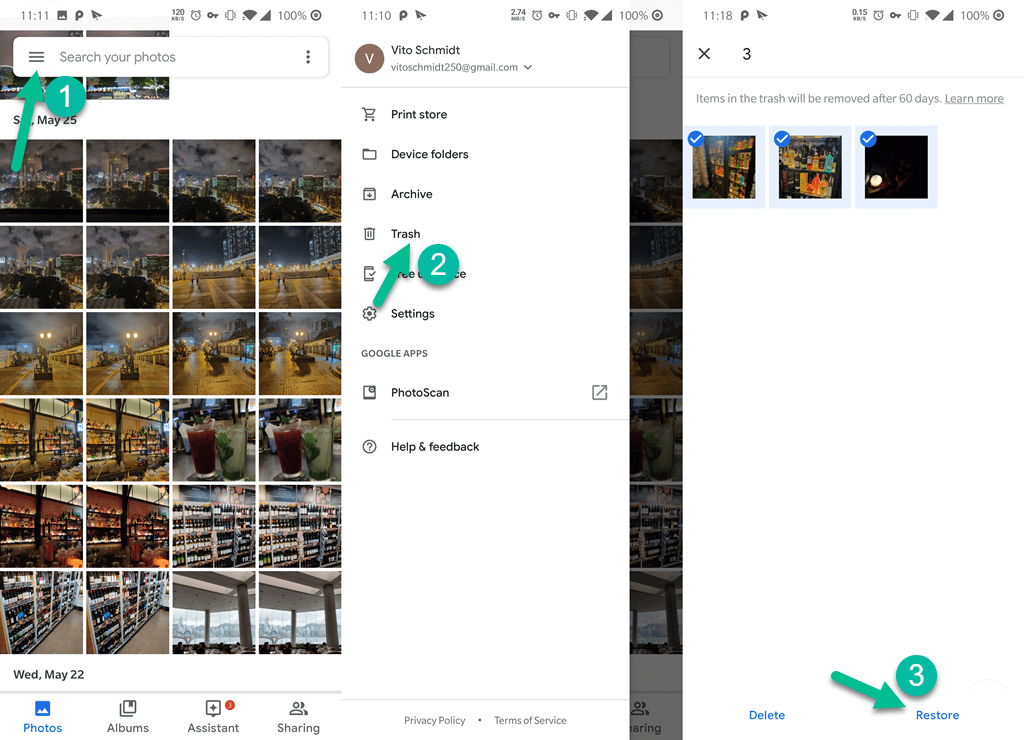
Methode 3. Gelöschte Fotos wiederherstellen ohne PC aus der Samsung Cloud
Auf ähnliche Art und Weise können Sie leicht gelöschte Fotos von einem Samsung Galaxy S10/S9/S8/S7/S6/S5 wiederherstellen, und das ohne Computer mit Samsung Cloud, falls Sie ein Backup haben. Wie wir wissen, bieten Samsung Handys den Samsung Cloud Service für Modelle wie das Samsung Galaxy S10/S9/S8/S7/S6/J2/Note 8 an. Wenn Sie also Auto Backup für Samsung Cloud aktiviert haben, können Sie ohne Computer gelöschte Fotos oder Videos aus der Samsung Cloud wiederherstellen.
Öffnen Sie die Einstellungen auf Ihrem Android Handy.
Scrollen Sie nach unten und wählen Sie „Cloud und Konten“ > „Samsung Cloud“.
Klicken Sie auf die „Wiederherstellen“ Option, die sich unter „Backup und Wiederherstellen“ befinden sollte. Dann werden die Datentypen aufgelistet, die in der Samsung Cloud gespeichert sind.
Wählen Sie „Galerie“ > Tippen Sie „Jetzt wiederherstellen“. Nach einer Weile sind die gelöschten Fotos/Videos wieder da.
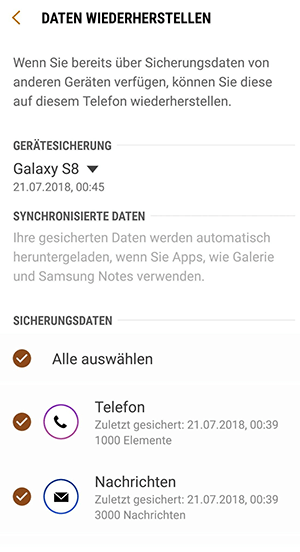
Tipp: Gelöschte Fotos und Videos wiederherstellen aus dem Samsung Cloud Papierkorb
Wenn Sie die Synchronisation Ihrer Galerie mit der Samsung Cloud aktiviert haben, finden Sie das gelöschte Foto im versteckten Papierkorb der Samsung Cloud.
Öffnen Sie Galerie, tippen Sie auf Mehr > Einstellungen > Papierkorb.
Sehen Sie sich gelöschte Fotos an und wählen Sie diejenigen, die Sie wiederherstellen möchten.
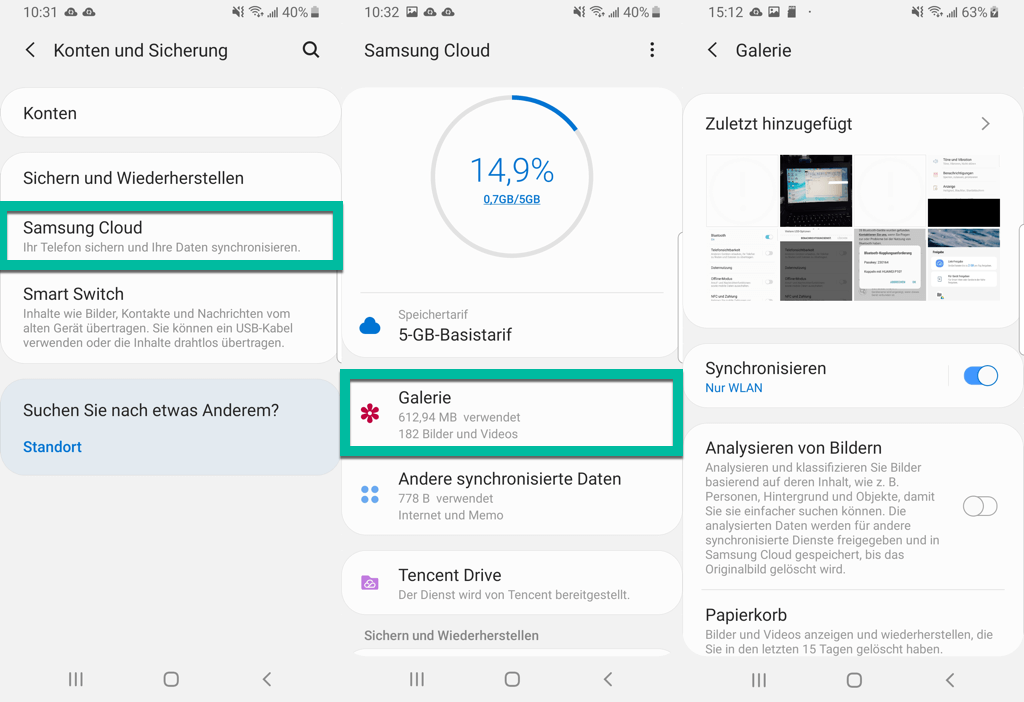
Ich hoffe ausdrücklich, dass Sie in diesem Beitrag hilfreiche Informationen gefunden haben. Bitte teilen Sie uns Ihre Meinung in den Kommentaren mit.

- Beste Tipps
- Android: Handy Daten wiederherstellen trotz nach Werkseinstellung
- Android-Papierkorb: Wo finde ich gelöschte Dateien auf dem Handy
- SIM Karte Kontakte wiederherstellen auf Android/iPhone/PC
- Gelöschte SMS wiederherstellen von jedem Android Handy
- Wie kann man Android-Anrufliste/-Anrufprotokoll wiederherstellen
- Android: Daten und Bilder von SD-Karte wiederherstellen
- Gelöschte Screenshots wiederherstellen auf Android, iPhone, Windows PC & Mac
- Gelöschte WhatsApp Nachrichten wiederherstellen ohne Backup (Android)
 iOS WhatsApp Transfer
iOS WhatsApp Transfer
